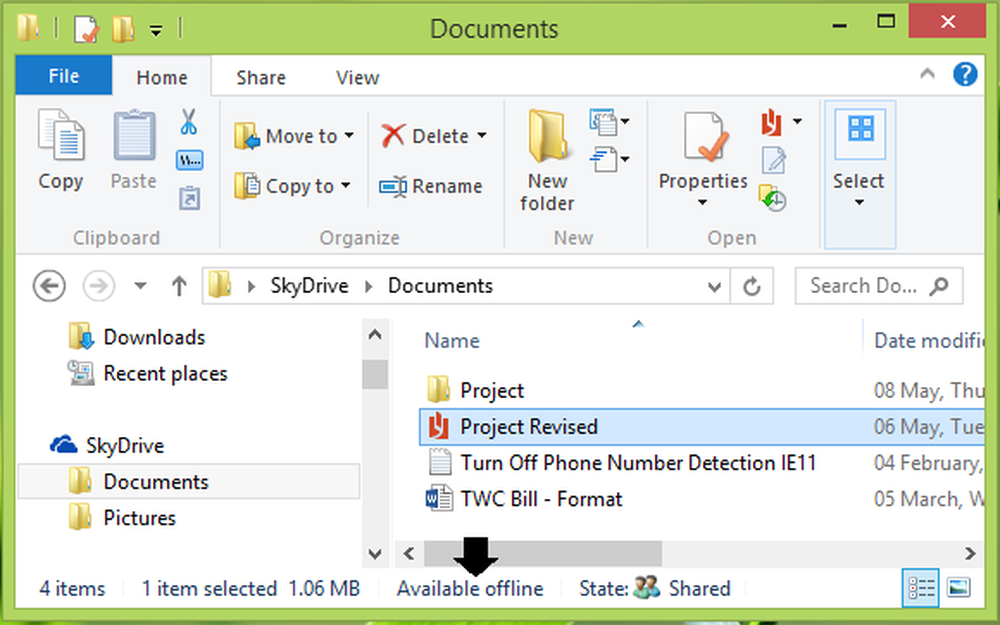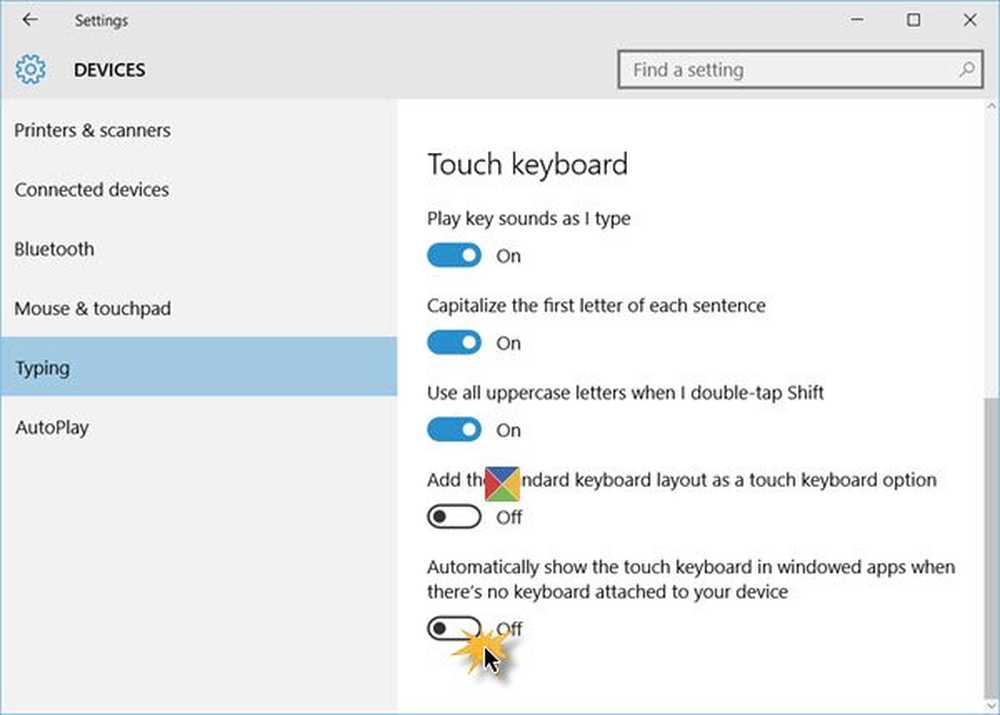Fai in modo che il PC di Windows 10 richieda la password al risveglio da Sleep

Proteggere l'accesso al nostro PC Windows 10 è di fondamentale importanza e un modo per farlo è proteggerlo con l'aiuto di una password sicura. Mentre la maggior parte di noi usa una password per accedere, alcuni non si preoccupano di proteggerla, quando riprende dallo stato di sospensione o se ne è andato via per un po '. In questo post vedremo come rendere il tuo PC con Windows 10 richiede una password al risveglio da Sleep.

Lo stato di sospensione è uno stato di risparmio energetico che consente al computer di riprendere rapidamente le operazioni a piena potenza (in genere entro alcuni secondi) quando si desidera riprendere a lavorare. Mettere il computer in stato di sospensione è come mettere in pausa un lettore DVD; il computer interrompe immediatamente ciò che sta facendo ed è pronto per ricominciare quando si desidera riprendere il lavoro.
Richiede la password al momento del risveglio
In questo post si presuppone che siano state eseguite le impostazioni di accensione e spegnimento delle impostazioni del sistema di Windows 10 e impostato il computer in modalità di sospensione dopo un periodo di inattività.
Fatto ciò, apri Impostazioni> Account> Opzioni di accesso.
Qui sotto Richiedi Accedi, vedrai a Se sei stato via, quando Windows dovrebbe richiedere l'accesso ambientazione.
Il menu a discesa ti offrirà due opzioni: Mai e Quando PC si sveglia dal sonno.
Selezionare Quando il PC si sveglia dal sonno e tu sei tutto pronto! Se si seleziona Mai, il tuo PC non ti chiederà di inserire una password, quando la riprendi da Sleep.
Ora la prossima volta che devi riprendere dallo stato di sospensione, il tuo PC Windows 1o ti chiederà di inserire le tue credenziali e accedere.
È inoltre possibile impostare la finestra per bloccare il computer dopo inattività.